Atualizado em April 2025: Pare de receber mensagens de erro que tornam seu sistema mais lento, utilizando nossa ferramenta de otimização. Faça o download agora neste link aqui.
- Faça o download e instale a ferramenta de reparo aqui..
- Deixe o software escanear seu computador.
- A ferramenta irá então reparar seu computador.
Anteriormente explicámos-lhe sobre um Cookie na Internet e os diferentes tipos de Cookies na Internet. Também detalhamos os passos que devem ser seguidos para bloquear ou permitir cookies de terceiros no IE, Chrome, Firefox, Opera. Neste post, veremos como
ativar ou desativar cookies de terceiros
no
Internet Explorer App
para Windows 8.1, usando
Charms PC Settings Panel
…Arkansas.
Antes de começar com a dica, vamos ver o que é uma bolacha de terceiros. Os cookies de terceiros são a pequena quantidade de texto armazenada no seu navegador web por um site com um nome de domínio, diferente daquele que você está visitando atualmente. Na maioria das vezes, os serviços de publicidade utilizam cookies para lhe oferecerem anúncios direccionados com base no seu histórico de navegação e pesquisas na Web. No entanto, eles podem levantar questões de privacidade e alguns podem querer bloqueá-los por razões de privacidade.
Vamos ver como você pode habilitar ou desabilitar cookies de terceiros no aplicativo IE, usando o
Configurações de Encantos
Painel do Arkansas.
Tabela de Conteúdos
Desativar cookies de terceiros no aplicativo IE
Atualizado: abril 2025.
Recomendamos que você tente usar esta nova ferramenta. Ele corrige uma ampla gama de erros do computador, bem como proteger contra coisas como perda de arquivos, malware, falhas de hardware e otimiza o seu PC para o máximo desempenho. Ele corrigiu o nosso PC mais rápido do que fazer isso manualmente:
- Etapa 1: download da ferramenta do reparo & do optimizer do PC (Windows 10, 8, 7, XP, Vista - certificado ouro de Microsoft).
- Etapa 2: Clique em Iniciar Scan para encontrar problemas no registro do Windows que possam estar causando problemas no PC.
- Clique em Reparar tudo para corrigir todos os problemas
Se você preferir usar o aplicativo IE, então para bloquear ou desativar os cookies de terceiros no aplicativo Internet Explorer, você deve seguir as etapas abaixo mencionadas.
1. Abra seu Metrô ou Moderno ou Universal
IE app
e depois falar no bar Charms. Escolha
Configurações
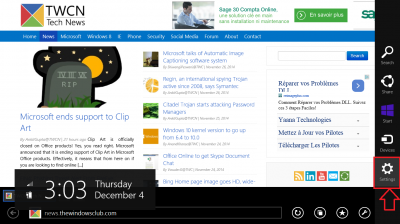
2. No charme Configurações, selecione a opção
Privacidade
tab.
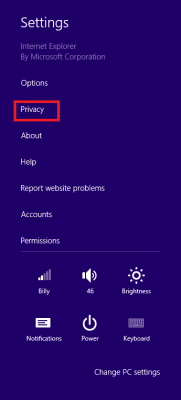
3. Em Privacidade, role para baixo para obter a seção Cookies e configure o
Bloquear todos os cookies de terceiros
mudar para ON.
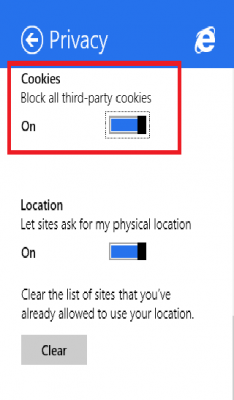
4. O aplicativo Internet Explorer tem agora
bloqueou os cookies de terceiros
…Arkansas.
NOTA:
Se você estiver usando o Windows 8 ou posterior, você tem o desktop e a versão do aplicativo Internet Explorer instalados no seu dispositivo. No entanto, o IE para desktop e o aplicativo IE parecem e funcionam de forma diferente, eles compartilham as mesmas configurações. Portanto, se você tiver desativado cookies de terceiros na variante desktop do navegador, então você não precisa repetir o processo para o aplicativo Internet Explorer.
RECOMENDADO: Clique aqui para solucionar erros do Windows e otimizar o desempenho do sistema
Enzo é um fã entusiasta do Windows que gosta de resolver problemas do Windows em particular e falar sobre tecnologias MS em geral.
